اكتشاف المتدخلين
الهدف
الهدف من هذه المقالة هو وصف التداخل اللاسلكي وكيفية التعرف على المتدخلين في شبكة Cisco Business Wireless (CBW) التقليدية أو الشبكية.
إذا لم تكن على دراية بالمصطلحات الواردة في هذا المستند، فاطلع على Cisco Business: مسرد للمصطلحات الجديدة.
الأجهزة القابلة للتطبيق | إصدار البرنامج الثابت
- 140 فولت من التيار المتردد (ورقة البيانات) | 10.4.1.0 (تنزيل الأحدث)
- 141ACM (ورقة بيانات) | 10.4.1.0 (تنزيل الأحدث)
- 142ACM (ورقة بيانات) | 10.4.1.0 (تنزيل الأحدث)
- 143ACM (ورقة بيانات) | 10.4.1.0 (تنزيل الأحدث)
- 145 فولت من التيار المتردد (صحيفة البيانات) | 10.4.1.0 (تنزيل الأحدث)
- 240 فولت من التيار المتردد (صحيفة البيانات) | 10.4.1.0 (تنزيل الأحدث)
المقدمة
نقاط الوصول (APs) إلى شبكة 802. 11 a/b/g/n/ac (Wave 2) مزودة بهوائيات داخلية. يمكن إستخدامها كأجهزة مستقلة تقليدية أو كجزء من شبكة شبكة.
أيا كانت الطريقة التي تقوم بها بتكوين نقاط الوصول هذه، فإن التداخل يمكن أن يكون مشكلة. التداخل يمكن أن يسبب:
- خدمة متقطعة
- التأخيرات في الاتصال
- التأخيرات في نقل البيانات
- بطء سرعة الإنترنت
- قوة الإشارة الضعيفة
قد يأتي التداخل من الإشارات الكهرومغناطيسية أو غيرها من العقبات الفيزيائية.
كيف يمكنني منع التدخل؟
أولا، فكروا في الحلول البسيطة الممكنة. هل يمكن أن تكون المشكلة فيزيائية، مثل الجدران السميكة والأرضيات والمصاعد والخرسانة والمعادن والمرايا أو الطريقة التي يتم بها وضع نقطة الوصول في الغرفة؟ إذا كنت تعتقد أن بيئتك المادية هي المشكلة، فحاول نقل نقطة الوصول بعيدا عن أي شيء يتسبب في التداخل. توجيه الهوائيات على أجهزة أخرى في إتجاه آخر أو محاولة توجيه هوائيات نقاط الوصول (AP) في وضع عمودي.
لا شيء واضح؟ قم بالتحري أكثر لمعرفة ما إذا كان المتدخلون هم المشكلة أم لا. المداخلين هم أي شيء ينتج إشارة تردد لاسلكي (RF) ليست دخيلة (نقطة وصول أخرى أو عميل لاسلكي). ومن الأمثلة القليلة على المداخلين أجهزة تعمل بالموجات الدقيقة وتقنية Bluetooth.
قد ترغب فقط في تمكين اكتشاف الدخيل عند إعداد الشبكة اللاسلكية أو أستكشاف الأخطاء وإصلاحها لأن هذه الميزة تستخدم الكثير من طاقة المعالجة والذاكرة والموارد.
يتم إرسال البيانات من كل نقطة وصول ممكنة إلى الأساسي، والذي يجب بعد ذلك المرور عليه وتعقب كل شيء. ومع ذلك، إذا كانت لديك شبكة صغيرة بها عدد قليل من نقاط الوصول، فقد لا يكون ذلك مصدر قلق.
تحديد المتدخلين من خلال نقطة الوصول
تعليمات للمبتدئين
يسلّط هذا القسم الضوء على نصائح للمبتدئين.
تسجيل الدخول
سجّل الدخول إلى واجهة مستخدم الويب (UI) الخاصة بنقطة الوصول الأساسية. للقيام بذلك، افتح مستعرض ويب وأدخِل https://ciscobusiness.cisco. قد تتلقى تحذيرًا قبل المتابعة. أدخِل بيانات الاعتماد الخاصة بك. يمكنك أيضًا الوصول إلى نقطة الوصول الأساسية عن طريق إدخال https://[ipaddress] (من نقطة الوصول الأساسية) في مستعرض ويب.
تلميحات الأدوات
إذا كانت لديك أسئلة حول حقل في واجهة المستخدم، فتحقّق من تلميح الأداة الذي يبدو كما يلي: ![]()
هل تواجه مشكلة في تحديد موقع أيقونة توسيع القائمة الرئيسية؟
انتقل إلى القائمة الموجودة على الجانب الأيمن من الشاشة، وإذا كنت لا ترى زر القائمة، فانقر فوق هذه الأيقونة لفتح قائمة الشريط الجانبي.
تطبيق Cisco Business
تحتوي هذه الأجهزة على تطبيقات مصاحبة تشترك في بعض ميزات الإدارة مع واجهة مستخدم الويب. لن تكون جميع الميزات الموجودة في واجهة مستخدم الويب متوفرة في التطبيق.
الأسئلة المتكررة
إذا كانت ما تزال لديك أسئلة دون إجابات، يمكنك التحقق من مستند الأسئلة المتداولة. الأسئلة الشائعة
الخطوة 1
قم بتسجيل الدخول إلى واجهة المستخدم الرسومية (GUI) لنقطة الوصول الأساسية. للقيام بذلك، افتح مستعرض ويب وأدخِل https://ciscobusiness.cisco. قد تتلقى تحذيرًا قبل المتابعة. أدخِل بيانات الاعتماد الخاصة بك. بعد تسجيل الدخول لأول مرة، يمكنك تعيين بصمة إصبع للوصول المستقبلي إلى جهازك المحمول.
كخيار بديل، يمكنك الوصول إلى نقطة الوصول الأساسية بإدخال https://<ipaddress>(من نقطة الوصول الأساسية) في متصفح الويب. لبعض الإجراءات، يمكنك الانتقال إلينا بتطبيق Cisco Business Mobile.
الخطوة 2
لإنشاء هذه التكوينات، يجب أن تكون في طريقة عرض "خبير". انقر فوق رمز السهم في القائمة الموجودة في أعلى اليمين لواجهة المستخدم الرسومية (GUI) للانتقال إلى طريقة عرض الخبراء.
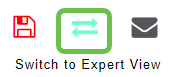
الخطوة 3
بشكل افتراضي، لا تبحث نقطة الوصول عن متدخلين. في نقطة الوصول الأساسية، انتقل إلى متقدم > تحسين التردد اللاسلكي. التبديل على تحسين التردد اللاسلكي. تبديل الكشف عن الدخيل. انقر فوق تطبيق.
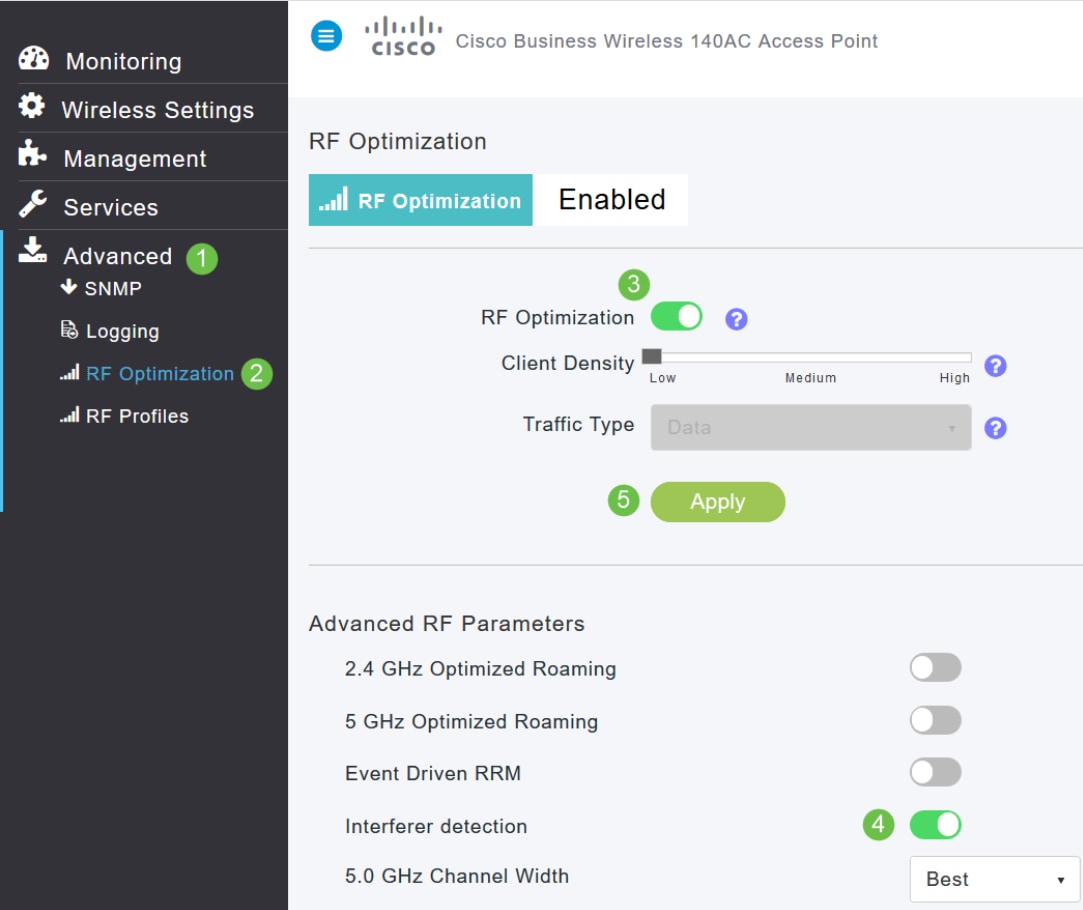
الخطوة 4
انتقل إلى الإعدادات اللاسلكية > نقاط الوصول. انقر على أيقونة تحرير نقطة الوصول الأساسية، نقطة الوصول ذات القدرة الأساسية، أو موسع الشبكة. يجب تمكين كل نقطة وصول يدويا حتى تعمل هذه الميزة. من المهم ملاحظة أن كشف الدخيل يحدث فقط للقنوات التي يتم تعيين نقطة الوصول لها.
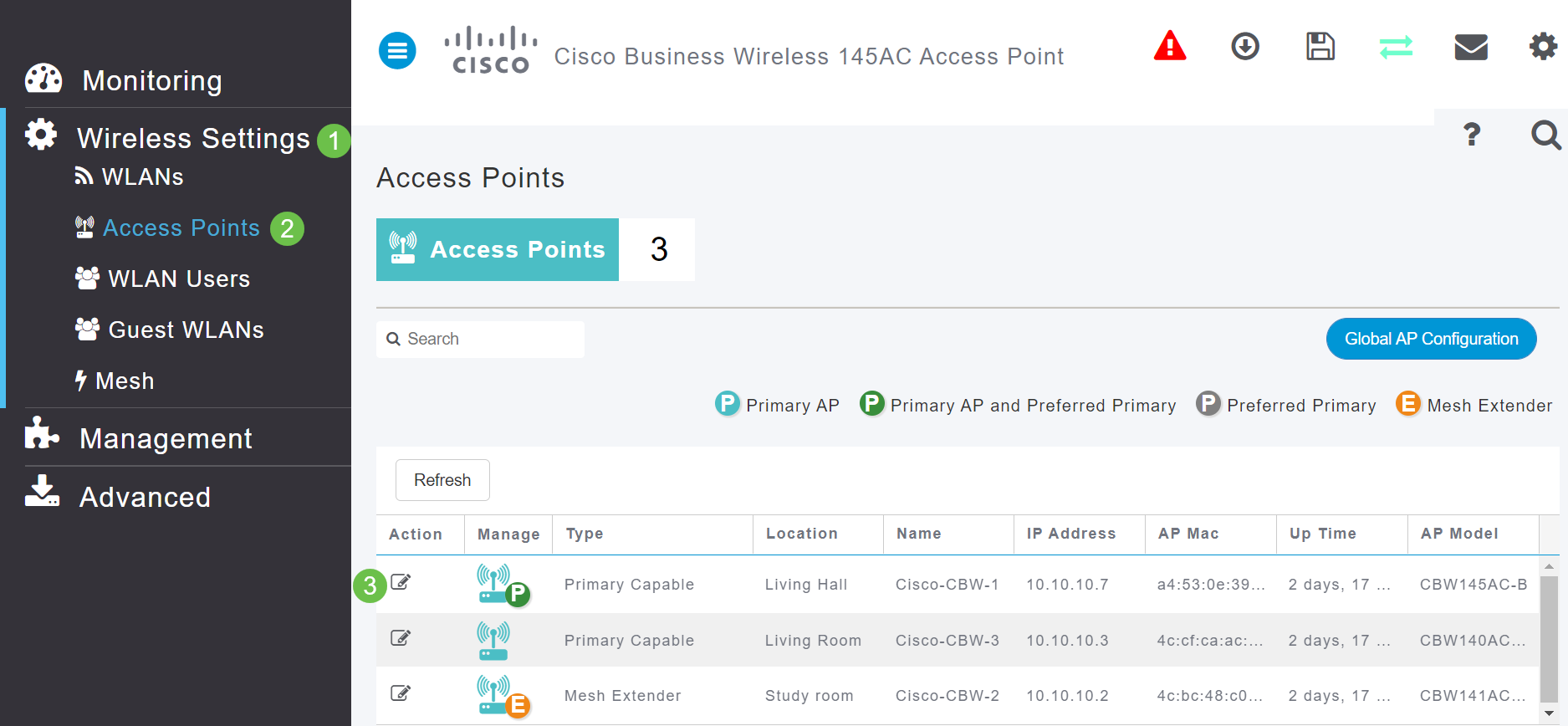
الخطوة 5
انقر فوق نعم للمتابعة.
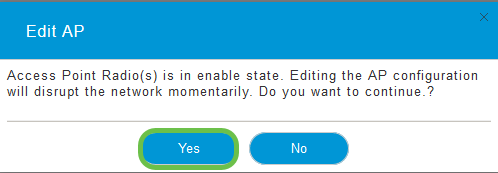
الخطوة 6
حدد صفحة راديو 1 (2. 4 جيجاهيرتز). تبديل الكشف عن الدخيل. انقر فوق تطبيق.
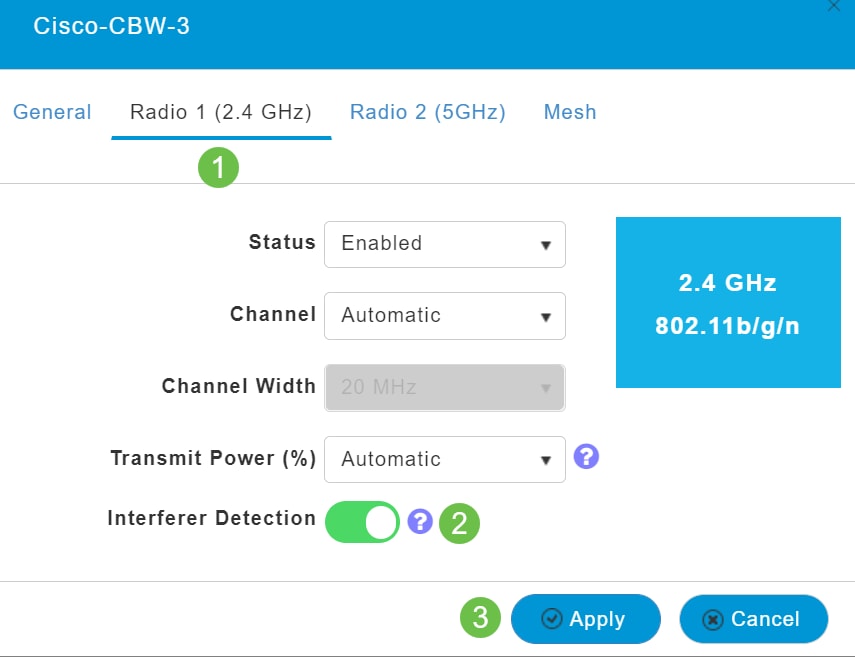
الخطوة 7
حدد صفحة راديو 2 (5 جيجاهرتز). تبديل الكشف عن الدخيل. انقر فوق تطبيق.
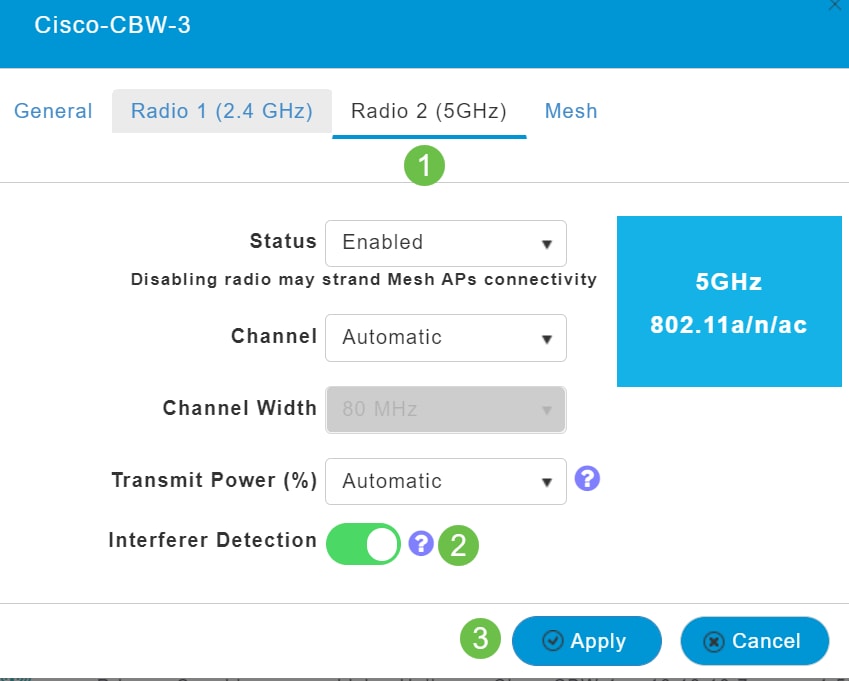
الخطوة 8
بما أنه يجب عليك تحديد أيقونة التحرير بجوار كل نقطة وصول وتمكين اكتشاف المتداخل واحدة في كل مرة، كرر الخطوة 4 حتى الخطوة 7 كلما لزم الأمر.
الخطوة 9
ما إن يتلقى كل APs اعتراض كشف يحول، حدد monitore > شبكة خلاصة > متداخل.
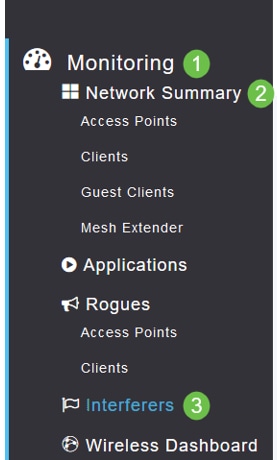
الخطوة 10
وقد تعمل هذه المداخلات إما بسرعة 2.4 جيجاهرتز أو 5 جيجاهرتز. يمكنك عرض هذه في كل مرة.
ترد التفاصيل التالية:
-
اسم نقطة الوصول - اسم نقطة الوصول التي يتم اكتشاف جهاز التداخل فيها.
-
فتحة الراديو — الفتحة التي يتم فيها تركيب الراديو.
-
نوع الجهاز— نوع أجهزة التدخل (على سبيل المثال، فرن الميكروويف والشويش وجهاز WiMax Mobile، إلخ).
-
القناة المتأثرة— القناة التي يؤثر عليها الجهاز.
-
الوقت - الوقت الذي تم الكشف فيه عن التداخل.
-
فهرس الخطورة—الخطورة الخاص بجهاز التعطيل.
-
دورة التشغيل (٪)- نسبة الوقت الذي كان فيه الجهاز المتداخل نشطا.
-
RSSI - مؤشر قوة إشارة الاستقبال (RSSI) لنقطة الوصول.
-
معرف التطوير - رقم تعريف الجهاز الذي عرف بشكل فريد جهاز التعارض.
-
معرف نظام المجموعة - رقم تعريف نظام المجموعة الذي يحدد بشكل فريد نوع الأجهزة.

الخطوة 11
إذا نقرت على مدخلة من القائمة، يمكنك عرض التفاصيل لذلك الدخيل المعين. في نقاط الوصول من CBW، تتضمن المداخلات المعروضة فقط تلك الموجودة على نفس القنوات التي تستخدمها حاليا.
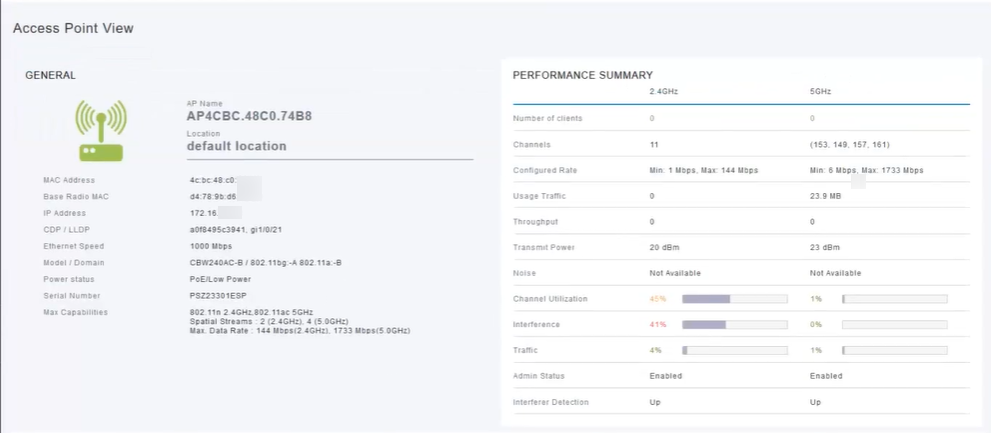
الخطوة 12
قم بالتمرير لأسفل وانقر فوق Spectrum Intelligence للحصول على مزيد من المعلومات. للتبديل بين 2.4 جيجاهرتز و 5 جيجاهرتز، انقر على كل زر. يمكنك عرض المداخلات النشطة وقوة التداخل. من المرجح أن تشاهدوا المداخلين على مدى الحزمة 2. 4 غيغاهرتز. تظهر قوة التداخل نسبة الإشارة إلى التشويش. في هذا المثال، التداخل ليس مرتفعا بما يكفي لإحداث مشاكل كبيرة مع التداخل.
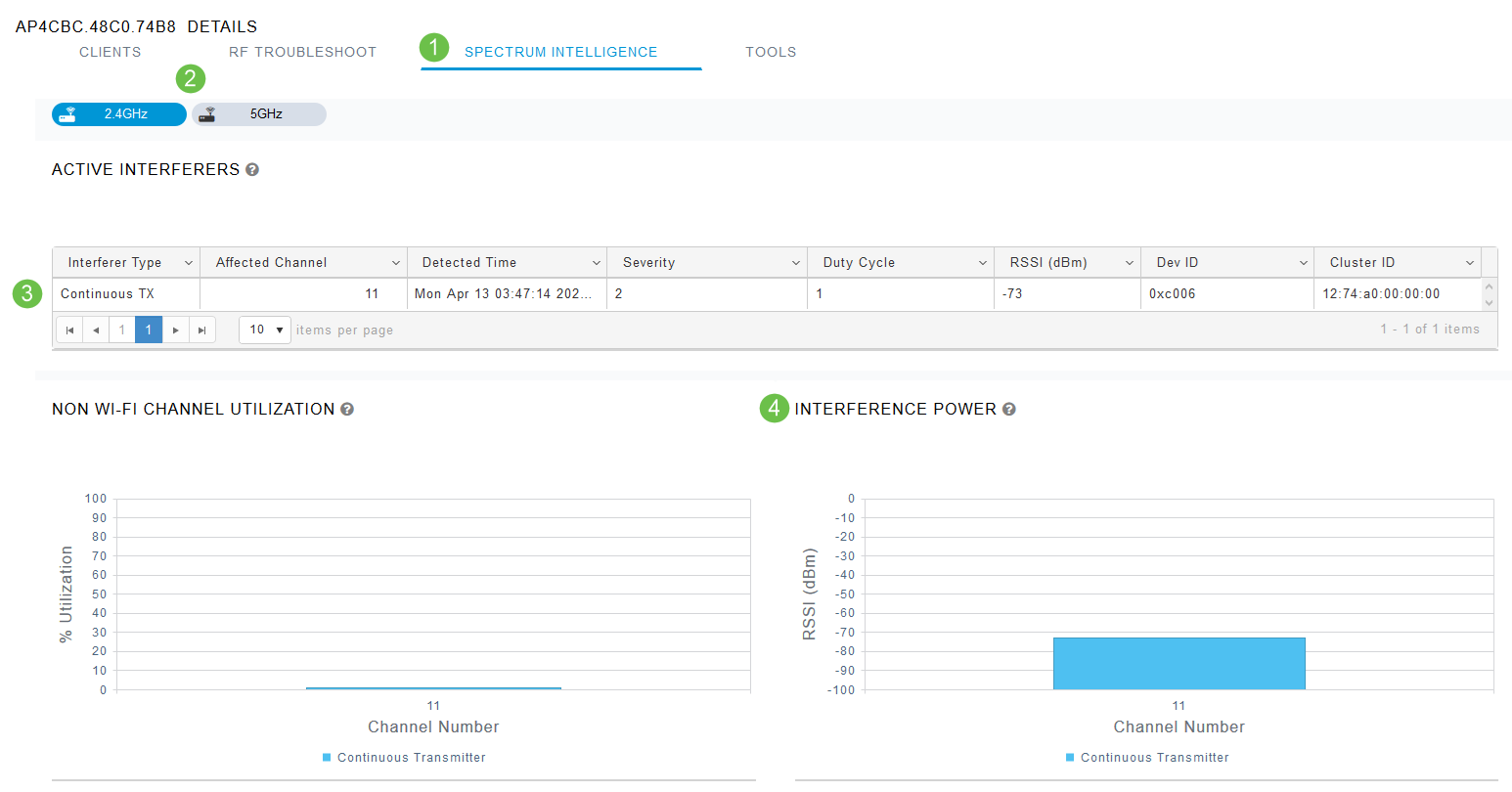
القرار
يمكنك الآن رؤية المداخلين في شبكتك اللاسلكية وحولها. إذا كان هناك العديد من المداخلين الذين يتقاسمون نفس القناة، قد ترغب في تغيير القنوات التي تستخدمها. فكر في الأمر كطريق مزدحم، و إبطاء الأشياء حتى تصل إلى طريق مفتوح للحصول على أداء أفضل. هناك بعض الاعتبارات التي يجب عليك القيام بها قبل بدء هذه العملية.
هل تعتقد أن نقاط الوصول (AP) الأخرى أو العملاء اللاسلكيين قد يسببون مشاكل؟ هل كذلك، يمكنك قراءة المزيد عن الفاسقين من خلال النقر على الرابط أدناه.
للحصول على مزيد من المعلومات حول مواضيع الشبكات اللاسلكية، انقر على أي من الروابط أدناه:
محفوظات المراجعة
| المراجعة | تاريخ النشر | التعليقات |
|---|---|---|
1.0 |
24-Jun-2020
|
الإصدار الأولي |
 التعليقات
التعليقات